Mac
Все Темы
- Пользователи Камеры
- Любители Путешествий
- Инструменты ИИ
-
- Любители фильмов
- Праздники
- Пользователи DVD
- Пользователи социальных Сетей
- Фотография
- Креативный Дизайн
- Учащимся и преподавателям
- Больше Решений
10 эффективных способов создать коллаж на Mac
Автор: Михаил Владимирович • 2025-10-23 21:13:54 • Проверенные решения
Современный тренд использования камер в смартфонах и планшетах приносит немало пользы. С помощью мобильных устройств пользователи могут снимать фотографии потрясающего качества, где бы они ни находились. Однако, если вы не знаете, как создать коллаж на Mac или любой другой ОС, ваши снимки будут выглядеть весьма заурядно. Но с профессиональной программой для создания коллажей на Mac вы можете грамотно рассортировать десятки изображений по важным событиям, таким как Выпускной, Новый Год, День рождения и т. д. Итак, продолжайте читать, чтобы узнать, как легко сделать фотоколлаж на Mac.
Часть 1. Как легко сделать коллаж на Mac
Хотя Apple прекратила разработку iPhoto для macOS, те, кто все еще использует OS X, могут использовать эту программу для создания сногсшибательных фотоколлажей. Однако обратите внимание, что iPhoto предлагает ограниченные возможности редактирования, поэтому не ожидайте от приложения слишком многого. Кроме того, здесь отсутствуют некоторые базовые функции, например, возможность «Поделиться» результатом в социальных сетях.
Ниже описано, как сделать фотоколлаж на Mac с помощью iPhoto:
Шаг 1: Откройте iPhoto, а затем нажмите вкладку «События» в слайд-меню.
Шаг 2: Нажмите и удерживайте кнопку Shift на клавиатуре и выберите фотографии, которые вы хотите включить в коллаж.
Шаг 3: После этого щелкните значок «+» в нижнем левом углу и выберите «Карточка» во всплывающем окне.
Шаг 4: Теперь выберите «Коллаж из изображений», чтобы отсортировать шаблоны по событию. Вы можете перетащить изображения в определенный шаблон и выбрать их дизайн, фон и расположение.
Шаг 5: Наконец, нажмите «Поделиться», чтобы отправить коллаж на почту.
Часть 2. 9 популярных способов сделать коллаж на Mac
Если вам нужны дополнительные функции, такие как загрузка в Facebook или Twitter, обратите внимание на следующие варианты:
1. Canva
URL: https://www.canva.com
Хотите распечатать фотографии прямо на холсте? Canva - отличный вариант. Это бесплатное онлайн-приложение с платными опциями, такими как Canva Pro за $9,95 в месяц и Canva Enterprise за $30 в месяц. Кроме того, Canva предлагает бесплатные шаблоны фотоколлажей для добавления фотографий из вашего локального хранилища, Facebook или библиотеки Canva. При этом изображения будут автоматически обрезаны и изменены. Наконец, вы можете экспортировать их в форматах JPG, PNG или PDF.
Плюсы:
- Загрузка изображений из Facebook.
- Множество бесплатных фотографий.
- Отличные дизайны шаблонов.
Минусы:
- Нельзя выбрать целевое разрешение.
- Ограниченное количество выходных форматов.
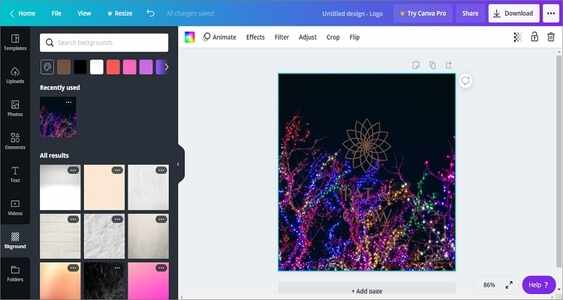
2. Fotojet
Fotojet - еще один мощный онлайн-редактор фотоколлажей для Mac, Windows или Linux. Он прост в использовании, имеет множество функций и позволяет создавать готовые к печати коллажи. По сравнению с Canva, мы считаем, что Fotojet более гибок. Запустив приложение, выберите иллюстрированный дизайн или сетку, а затем перетащите на них изображения. После вставки изображений вы можете отредактировать коллаж с помощью фильтров, эффектов, фонового цвета, текста и т. д. Более того, пользователи могут экспортировать свои творения в PNG или JPG.
Плюсы:
- Просто использовать.
- Множество вариантов настройки.
- Стильные шаблоны.
Минусы:
- Нельзя экспортировать в PDF.
- Ограниченная библиотека изображений.
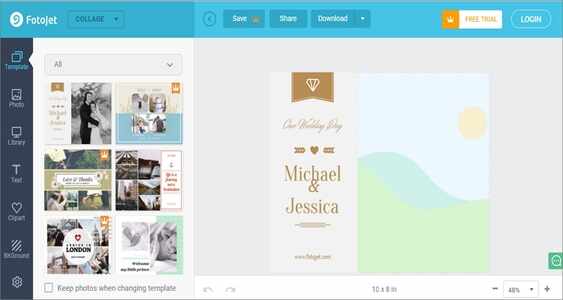
3. Fotor
Fotor - это полноценный онлайн-редактор изображений, который также может мгновенно создавать профессиональные коллажи. Дизайн этого бесплатного веб-сервиса интуитивно понятен как профессионалам, так и новичкам. Создайте учетную запись Fotor и нажмите «Коллаж», чтобы выбрать шаблон. После этого импортируйте фотографии и отредактируйте коллаж, изменяя размер и обрезая фотографии. Не забудьте указать выходное разрешение и соотношение сторон.
Плюсы:
- Поддерживает изменение выходного разрешения и соотношения сторон.
- Умные эффекты и фильтры.
- Конвертер RAW-файлов.
Минусы:
- Ограниченная бесплатная версия.
- Не самый интуитивно понятный интерфейс.
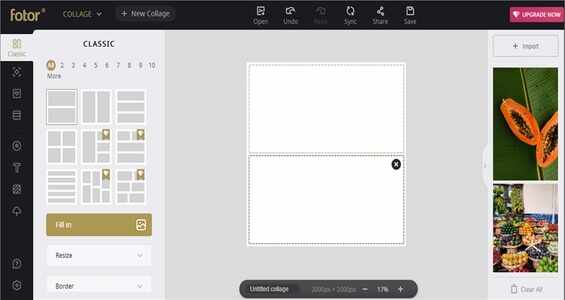
4. PhotoPad
Разобравшись с онлайн-приложениями для редактирования фотографий, давайте теперь обсудим одну из лучших настольных программ для создания коллажей для Mac - PhotoPad. В отличие от своих браузерных аналогов, PhotoPad - более быстрый и гибкий инструмент. Вам даже не нужно входить в систему, используя свой адрес электронной почты или Facebook, чтобы воспользоваться программой. После установки и запуска PhotoPad щелкните Collage, чтобы настроить размер холста, а затем выберите фон для изображений. Вы также можете задать дополнительные настройки, добавив интервалы между изображениями и закругленные углы. К сожалению, вы не можете наносить фигуры или текст поверх картинок.
Плюсы:
- Настольный редактор коллажей.
- Не требует регистрации.
- Интересные инструменты редактирования.
Минусы:
- Нельзя добавлять фигуры и тексты.
- Не самый простой интерфейс.
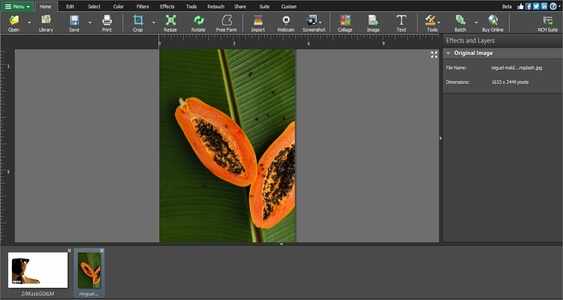
5. Photo Collage Maker
URL: https://apps.apple.com/in/app/photo-collage-maker-collagefactory/id620343399?mt=12
Photo Collage Maker - бесплатное и простое в использовании приложение для создания потрясающих фотоколлажей. После установки и запуска программы вы будете поражены количеством доступных шаблонов. При создании коллажа щелкните значок «+», чтобы добавить фотографии с диска и приступить к редактированию. Помимо коллажей, вы также можете создавать альбомы, постеры, открытки и фото-календари.
Плюсы:
- Не требует регистрации.
- Легко использовать.
- Настольное приложение.
Минусы:
- Экспортирует изображения только по электронной почте.
- Часто тормозит.
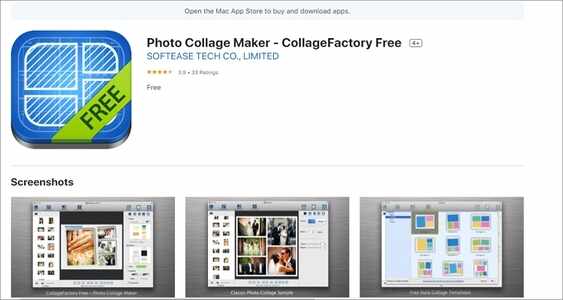
6. Picasa для Mac
Picasa - отличное программное обеспечение для работы с фотографиями, которое поставляется с инструментами для просмотра изображений, создания коллажей и редактором. С помощью Picasa пользователи могут загружать несколько изображений и объединять их в альбомы. При создании коллажа пользователям нужно всего лишь перетащить фотографии на дизайн шаблона. После этого вы можете добавить теги и задать местоположения для быстрой сортировки. Вы также можете редактировать изображения с помощью обрезки, настройки эффектов, добавления фильтров, выравнивания и т. д. Кроме того, вы можете делиться изображениями в Google+. К сожалению, Google прекратила поддержку Picasa в пользу Google Photos.
Плюсы:
- Широкий спектр эффектов.
- Возможность поделиться изображениями онлайн.
- Организация альбомов с помощью тегов.
Минусы:
- Неточное распознавание лиц.
- Громоздкий интерфейс по сравнению с iPhoto.
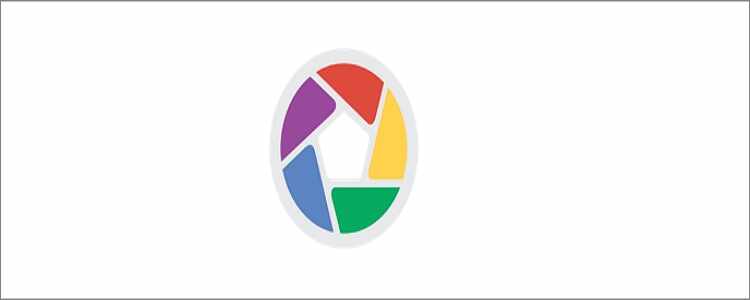
7. Shape Collage
Поднимите свои фотоколлажи на новый уровень с помощью Shape Collage. С помощью этого приложения вы можете легко создавать художественные коллажи из фотогалереи на вашем диске. Просто установите и запустите приложение, а затем перетащите изображения в главное окно. После этого выберите форму или дизайн коллажа и отретушируйте фотографии с использованием цветов, эффектов, текста и т. д. В целом, Shape Collage - отличная и простая программа.
Плюсы:
- Легкость использования и быстрота работы.
- Несколько уникальных дизайнов коллажей.
- Сохранение коллажей в форматах JPG, PNG или PSD.
Минусы:
- В бесплатной версии есть водяные знаки.
- Не полностью бесплатное приложение.
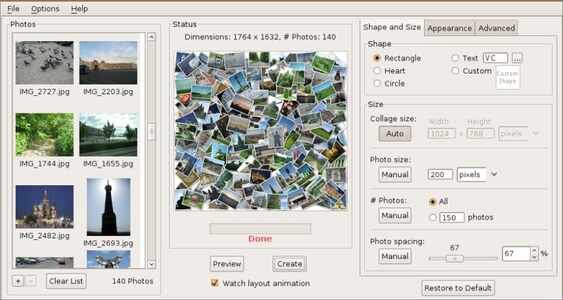
8. CollageIt
Используйте CollageIt, чтобы создавать впечатляющие профессиональные фотоколлажи на Mac. Это бесплатное приложение, которое позволяет быстро сделать коллаж с помощью нескольких шаблонов. Пользовательский интерфейс прост в навигации и предлагает несколько инструментов для редактирования и создания уникальных коллажей. Вам нужно лишь выбрать нужный дизайн и загрузить свои фотографии. После этого вы можете отполировать результат с помощью эффектов, текста, стикеров и т. д.
Плюсы:
- Бесплатное приложение.
- Просто использовать.
- Совместимость с Mac и Windows.
Минусы:
- Нельзя располагать изображения в режиме свободной сетки.
- Добавление изображений может занять много времени.
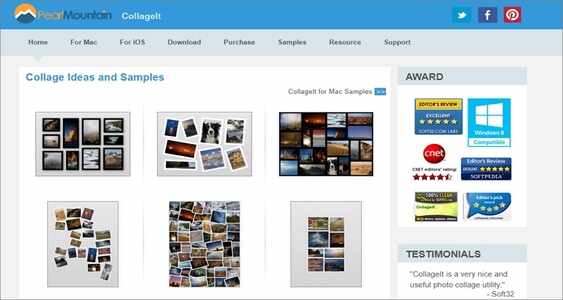
9. Motif Photos
Motif Photos для Mac позволяет создавать красивые фотокниги, открытки и календари. В отличие от инструментов, перечисленных выше, Motive Photos - это расширение для Apple Photos, которое позволяет создавать, редактировать и систематизировать фотоальбомы. Здесь вы можете создавать коллажи с уникальными шаблонами, темами и макетами. Более того, пользователи могут добавлять к своим творениям подробности о событиях - всего за $1,09.
Плюсы:
- Просто использовать.
- Коллажи хорошего качества.
- 24-битные цвета для фона и текста.
Минусы:
- Ограниченные творческие возможности.
- Нельзя добавлять тени и клип-арт.
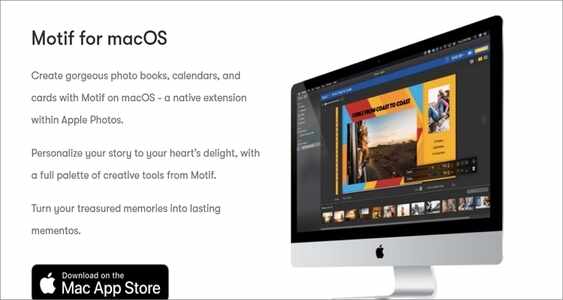
Заключение
Мы перечислили лучшие способы легко и быстро сделать коллаж на Mac. С помощью этих приложений вы сможете создавать потрясающие коллажи изображений и делиться ими с друзьями и семьей. А если у вас есть изображения в формате RAW, мы рекомендуем использовать полноценный конвертер изображений, такой как Wondershare UniConverter, чтобы преобразовать их в формат JPG или PNG перед созданием коллажа.
Ваш полный набор видеоинструментов
 Конвертировать аудио/видео в более чем 1000 форматов, включая AVI, MKV, MOV, MP4 и т.д.
Конвертировать аудио/видео в более чем 1000 форматов, включая AVI, MKV, MOV, MP4 и т.д.


Михаил Владимирович
Главный редактор